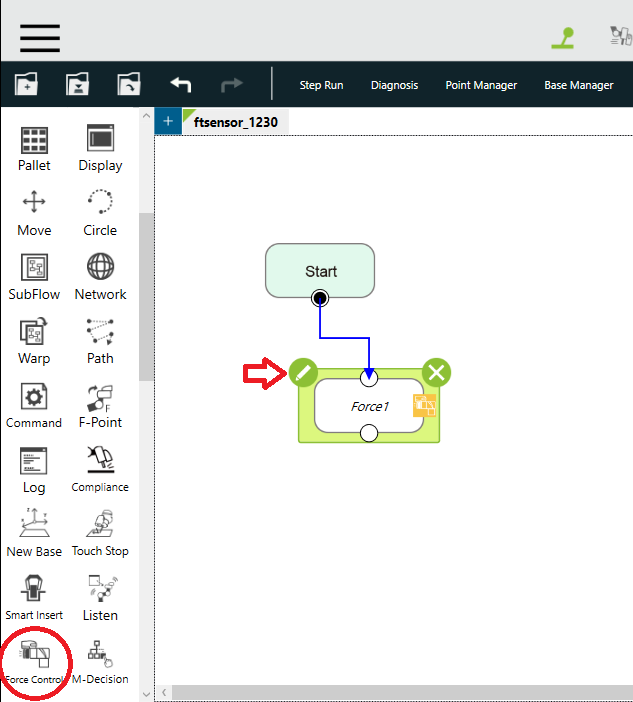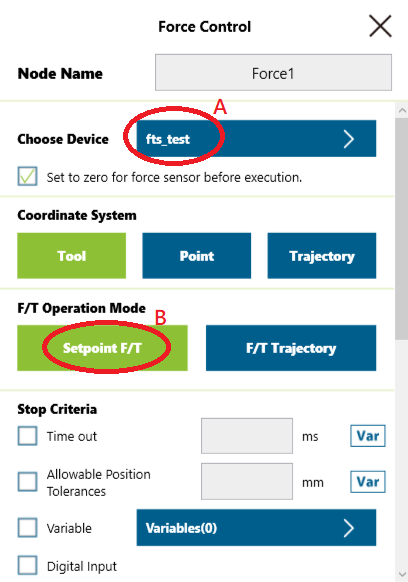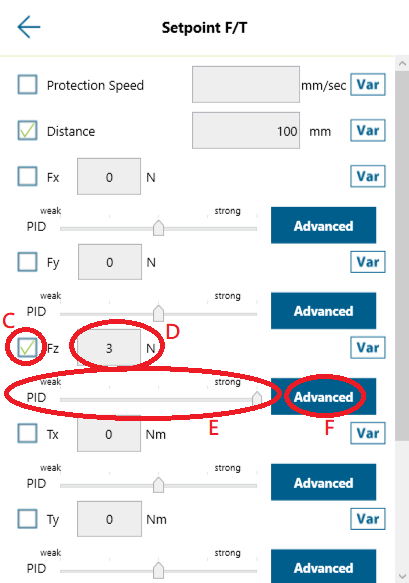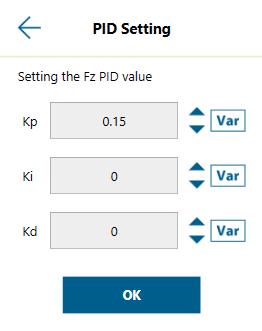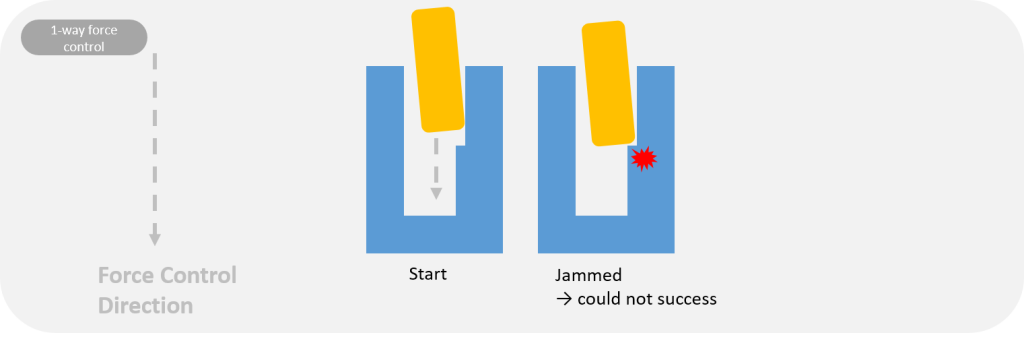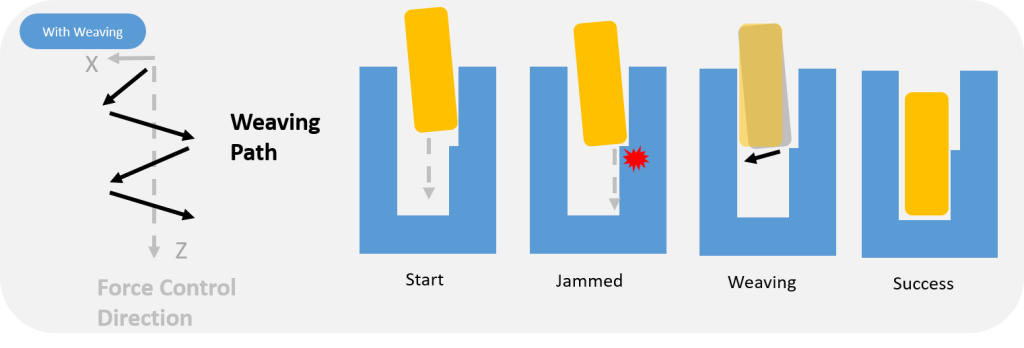此文章之範例適用於下列條件:
TMflow 軟體版本: 所有帶有Force Control Node功能的版本。
TM 手臂硬體版本:所有版本皆適用。
其他特殊軟硬體需求: 需要力感測器。
請注意,新舊版本之差異可能導致操作介面、步驟上會有所差異。
背景資訊 #
本文將示範使用Force Control Node來輔助插件應用的一個例子。在此例中,我們使用力感測器來偵測插入時來自不同方向的阻力,然後Force Control Node將根據偵測到的力來調整機器人的姿態。如果用戶在執行機器人插件至底部時遇到困難,可以嘗試此方法。
請注意,使用Force Control Node需要有支援TM的力感測器。
參數設定 #
參數調整影片說明:
| 步驟5 | |
| 步驟6.1 向左拖動 | |
| 步驟6.2 向右拖動 |
測試結果 #
使用的工具是直徑為7毫米的圓柱,要插入的孔的直徑為8毫米。Force Control Node的設定如下。
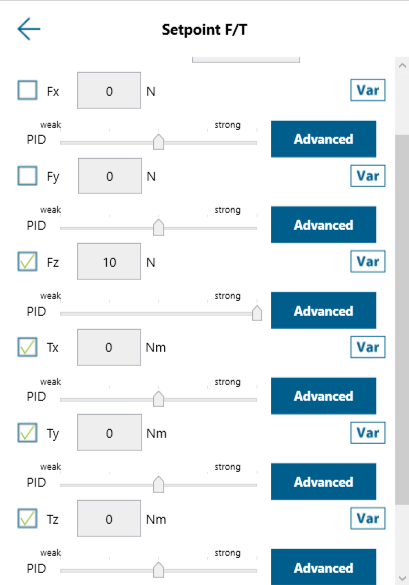
我檢查了Fz、Tx、Ty和Tz,因為我預期插件動作將會面臨來自這些方向的阻力,使用者可以根據您的情況進行調整。
在Rx方向有5度的偏移,Force Control Node會幫助機器人將圓柱插入孔中。
如果偏移角度較高,使用者可以嘗試調整不同的參數組合。
更多範例: #
在某些特殊情況下,物體可能會被卡住。
為了克服這個問題,可以在F/T軌跡模式的路徑中添加編織,以創建X方向的編織甚至X-Y方向的編織。
| 1. 選擇F/T軌跡 | 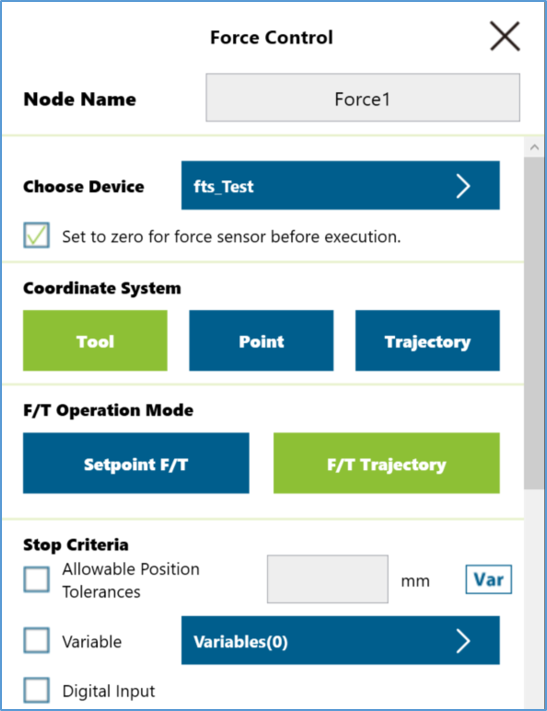 |
| 2. 設定參數 | 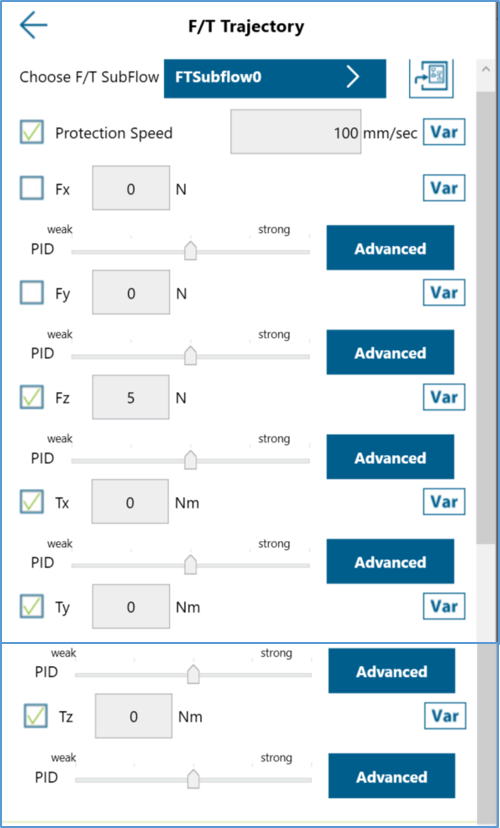 |
| 3. 創建一個F/T子流程並編程 | 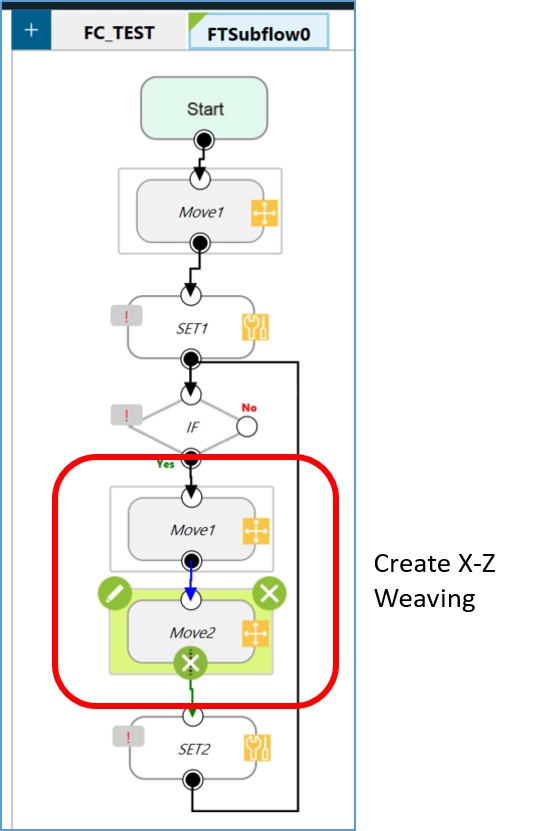 |
結果可以在下面的影片中看到:
1. 如果沒有應用力控制,物體在開始時會被卡住。
2. X方向擺動的空運行
3. X方向擺動的實際操作